Het beheren van je voedselproductie is een makkie met onze productiemodule. Het bestellen van de benodigde ingrediënten hiervoor kan ook snel door onze BoM-functie te gebruiken in combinatie met de productiemodule.
Als je nog geen productieplan hebt gemaakt, bekijk dan dit artikel om te weten te komen hoe dat in zijn werk gaat.
Om een BoM te maken voor een productieplan volg je deze stappen:
- Open een productieplan: Klik op "Planning" en selecteer "Productie".
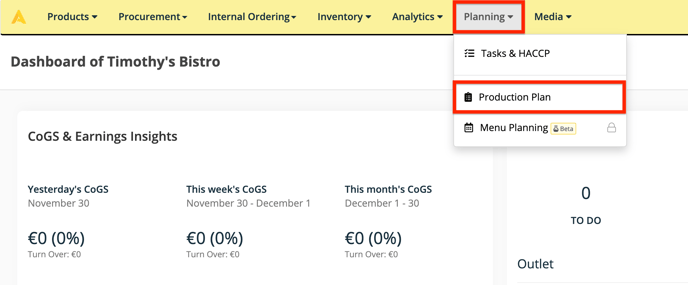
- Selecteer het juiste verkooppunt.
- Klik op de tab "Plan Bibliotheek".
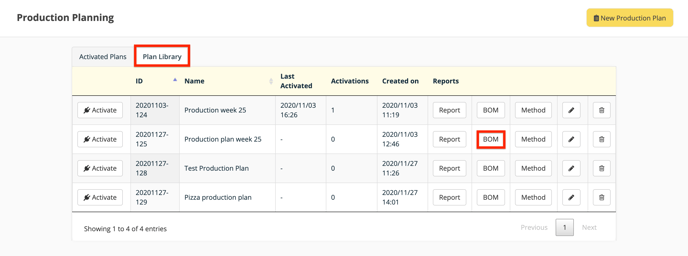
- Voor elk plan dat je hebt gemaakt kun je een "BOM"-knop vinden om een materiaallijst te maken voor de recepten die je gaat maken.
- Klik op de "BOM" knop voor het plan dat je wilt produceren.
- Je wordt naar de "BOM" geleid voor alle ingrediënten die nodig zijn om de recepten in het plan te produceren.
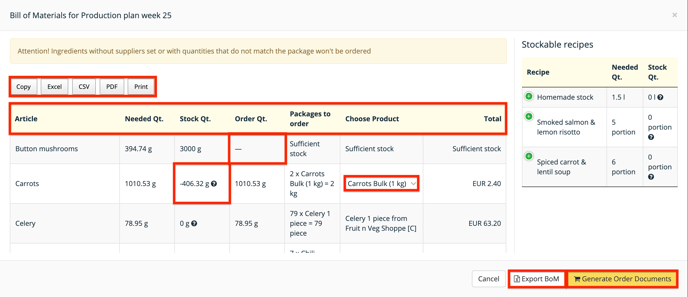
- Voor elk artikel krijg je
- Artikelnaam.
- Benodigde hoeveelheid om de recepten te produceren.
- De hoeveelheid van dit artikel op voorraad.
- De hoeveelheid die je moet bestellen, rekening houdend met de voorraad van het artikel.
- Als je genoeg van het artikel op voorraad hebt om de recepten in het plan te maken, zal de BOM dit artikel niet bestellen. (zie de "Button paddestoelen" in het voorbeeld)
- Als de theoretische voorraad negatief is, zal Apicbase de voorraad van dit artikel als 0 beschouwen (zie de "carrots" in het voorbeeld).
- Als je nog wat voorraad hebt, maar niet genoeg, zal Apicbase de hoeveelheid bestellen die je nog nodig hebt om de recepten in het plan te produceren.
-
- Te bestellen pakketten: het aantal pakketten dat je moet bestellen voor het productieplan.
- Kies product: als je meerdere pakketten van dit artikel hebt die je kunt bestellen, kun je dat hier doen. Standaard zal Apicbase het goedkoopste pakket selecteren, aangegeven met een [C] achter het pakket. Klik op het pijltje naast het product om de dropdown te openen als er meer dan één pakket is waaruit je kunt kiezen.
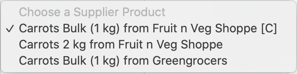
- Totaal: Dit geeft de totale waarde van het artikel in de lijst.
- Rechts zie je een overzicht van de inventariseerbare recepten die in dit productieplan worden gemaakt.
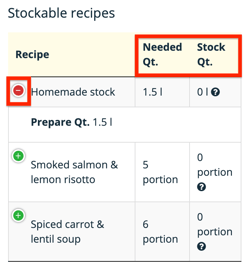
- Als je op het "+" symbool klikt, krijg je de hoeveelheid die tijdens het plan wordt voorbereid. Je krijgt de:
- Naam van het inventariseerbaar recept.
- De benodigde hoeveelheid voor dit productieplan.
- De hoeveelheid die je op voorraad hebt van dit stockable recept. Als je genoeg van dit recept op voorraad hebt, worden de ingrediënten niet aan de BOM toegevoegd.
- Je kunt de 5 knoppen bovenaan gebruiken om exports van de BOM te genereren.
- Je kunt ook een Excel-export maken om naar je leverancier te sturen met de "Export BOM" knop.
- Als je de bestellingen in Apicbase wilt genereren, klik je gewoon op "Bestelbonnen genereren". Zoals bij elke BOM of bestelling kun je ingrediënten toevoegen of verwijderen uit de bestellingen.
Het is mogelijk dat je de volgende waarschuwing krijgt:
Deze waarschuwing kan slechts enkele redenen hebben:
- Jouw ingrediënt is niet als "Is Bestelbaar" ingesteld (klik hier voor de oplossing)
- Jouw ingrediënt is niet gekoppeld aan een filiaal (klik hier voor de oplossing)
- Je hebt jouw ingrediënt gearchiveerd (klik hier voor de oplossing)
- Het ingrediënt is verwijderd (wij adviseren ten zeerste om niets te verwijderen zodat je altijd de geschiedenis kunt raadplegen)
